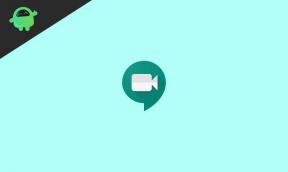Sådan installeres Stock ROM på Oncell R2 [Firmware-flashfil]
Installer Lager Rom / / August 05, 2021
Hvis du er Oncell R2-bruger og leder efter den officielle Stock Firmware til download, kan du følge denne fulde guide nedenfor. Her kan du kontrollere, hvordan du installerer Stock ROM på Oncell R2 [Firmware-flashfil]. Vi har også anbragt fordelene ved firmware-firmware, firmwareinfo og krav til din lethed.
Android er fuld af tilpasninger og tweaks, som alle brugerne nemt kan udføre. Men brugerne skal følge vejledningen og trin-for-trin-proces korrekt for at kunne udføre tilpasning med succes. Desværre følger nogle af brugerne muligvis ikke de rigtige trin eller blinker ikke den kompatible fil på deres enheder under Custom ROM-installation eller rooting osv. Derfor kan deres enheder let mures eller sidde fast i bootloop-problemet.
I så fald anbefales det stærkt at fjerne mursten fra deres enheder eller rette bootloop-problemet først ved at blinke Stock ROM igen. Selvom din enhed har et problem med softwareydelsen eller overophedning eller netværksfald eller batteriopladning eller andet, skal du geninstallere Stock ROM. Da Oncell R2-tabletenheden kører på MediaTek-chipsæt, giver vi dig firmwareinstallationsmetoden ved hjælp af SP Flash Tool.
![Sådan installeres Stock ROM på Oncell R2 [Firmware-flashfil]](/f/45ddb331648acdf62bf82da0fcaf550a.jpg)
Indholdsfortegnelse
-
1 Trin til installation af lager-ROM på Oncell R2
- 1.1 Stock ROM Fordele
- 1.2 Firmwareoplysninger:
- 1.3 Nødvendige downloads:
- 1.4 Forudsætninger:
- 1.5 Trin til installation af firmware
Trin til installation af lager-ROM på Oncell R2
Før du installerer Stock ROM på din Oncell R2, skal du downloade firmwarefilen. Download og installer derefter USB-drivere og flashværktøj også på pc'en. Når du er færdig med disse, kan du fortsætte til nedenstående trin. Men lad os se hurtigt på Stock Firmware-vigtigheden og firmwareoplysningerne nedenfor.
Stock ROM Fordele
Stock ROM kommer som standard på en smartphone eller tablet-enhed, der normalt kører på et operativsystem som Android OS. Alle OEM-enheder leverer den specielt udformede og kompatible firmwareversion til hver model. Det giver også en mere stabil og jævnere brugeroplevelse, som du muligvis ikke finder på Custom Firmware.
- Løs Bootloop-problemet på Oncell R2
- Bricked din Oncell R2? Fjern mursten ved at følge denne vejledning
- Opgrader eller nedgradere softwareversionen på Oncell R2
- Kan fjerne enhedens rod
- Løs softwarerelaterede problemer eller fejl
- Få enhedsgarantien tilbage, hvis den er under garantiperioden
Firmwareoplysninger:
- Enhedsnavn: Oncell R2
- ROM-type: Lager-ROM
- Gapps-fil: Inkluderet
- Understøttet værktøj: SP Flash-værktøj
- Processor: MediaTek MT6737M
- Android-version: Android 7.0 Nougat
Nødvendige downloads:
-
Stock-firmwarefil:
- Oncell_R2_MT6737M_20180116_7.0: Hent
- MTK VCOM Driver
- SP Flash-værktøj
- Android USB-drivere
Forudsætninger:
- Vi antager, at du har downloadet firmwarefilen og installeret de andre drivere og værktøjer på din pc.
- Denne Stock ROM-fil er kun eksklusiv til Oncell R2-modellen.
- Prøv at oplade din enhed mere end 60% i det mindste.
- Tag en Fuld sikkerhedskopiering af data uden rod inden du gør noget.
- Hvis TWRP Recovery allerede er installeret, skal du beholde en Nandroid Backup via TWRP.
- Du skal bruge en computer og et USB-datakabel.
Trin til installation af firmware
Nu, uden at spilde mere tid, lad os springe ind i nedenstående trin til installation af firmware:
Flash Stock ROM ved hjælp af SP Flash ToolFølg vores komplette videovejledning nedenfor:
Videovejledning til installation af lager-ROM via SP Flash-værktøjDet er det, fyre. Vi håber, at du har installeret Stock Firmware på din Oncell R2 tablet-enhed med succes. Du er velkommen til at spørge i kommentarerne nedenfor for eventuelle spørgsmål.
Jeg er teknisk indholdsforfatter og fuldtids blogger. Da jeg elsker Android og Googles enhed, startede jeg min karriere med at skrive til Android OS og deres funktioner. Dette fik mig til at starte "GetDroidTips". Jeg har afsluttet Master of Business Administration ved Mangalore University, Karnataka.
![Sådan installeres Stock ROM på Oncell R2 [Firmware-flashfil]](/uploads/acceptor/source/93/a9de3cd6-c029-40db-ae9a-5af22db16c6e_200x200__1_.png)